Oglas
Pred kratkim sem predlagal, naj uporabniki, ki želijo skočiti ladjo iz sistema Windows XP namesto tega razmislite o Macu Begunci v sistemu Windows XP: Ste že pomislili na MacBook Air?Uporabniki sistema Windows XP (in v manjši meri Windows Vista in 7) imajo pred sabo nesrečno pot nadgradnje. Mogoče je čas, da se Windows v celoti izkopljete in namesto tega dvignete MacBook Air. Preberi več . Čeprav še vedno mislim, da je to dobra ideja, me je veliko bralcev označilo za norega; vsi se nočejo naučiti leteti s skokom s pečine. Tisti, ki si želijo nekaj bolj znanega, lahko vedno obrnite se na Windows 7 4 poceni načinov za pridobitev pravne kopije sistema Windows 7Zdi se, kot da Microsoft v nohte zadene samo Windows v vsaki drugi različici. Windows 7 je bil eden izmed njih. Stvar je v tem, da Microsoft ne prodaja več Windows 7. Tu so vaše možnosti. Preberi več , z nekaj hitrimi spremembami pa lahko izgleda skoraj enak kot Windows XP.
1. korak: Prenesite temo Luna
Privzeti videz, ki ga pozna večina uporabnikov sistema Windows XP, je tema Luna. To vključuje modro opravilno vrstico in ozadje namizja travnatih, valjanih gričev.
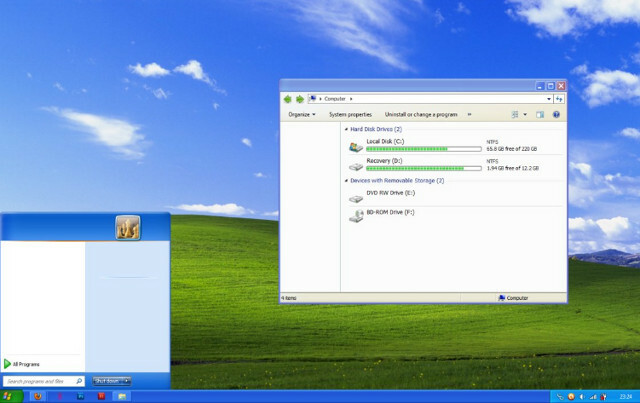
Windows 7 ne vključuje te teme, vendar ga lahko zagrabite pri DeviantART-u, kjer je uporabnik po imenu Satukoro sestavil priljubljeno ponovno ustvarjanje. Datoteke .zip še ne morete uporabiti. Zdaj jo trenutno zavirajte.
2. korak: Prenesite univerzalni patch za teme
Zdaj imate temo Luna, vendar Windows 7 privzeto ne podpira popolnoma drugih tem. Če ga želite uporabljati, potrebujete drug program z imenom Universal Theme Patcher. To lahko zgrabite od Tema zaboj, TCP-Z in še nekaj drugih spletnih mest. Veliko drugih spletnih mest, ki gostijo ta pripomoček poskusite namestiti adware Naj bo vaš računalnik čist od oglasov in virusov s programom Lavasoft Ad-Aware + Free [Windows]Še naprej vsem predlagam, da je vodenje Ad-Aware dobra ideja. Ni nujno, da se izvaja izključno kot edina protivirusna programska oprema, vendar sem ugotovil, da je ekipa Ad-Aware naredila ... Preberi več poleg nje, zato bodite previdni, kaj kliknete.
3. korak: Namestite Universal Theatch Patcher
Odpiranje UTP-ja zip datoteko Kateri je najboljši način stiskanja datotek? MakeUseOf Testovi Zip, RAR in še večStiskanje datotek je pomembna in pogosta naloga, ki jo uporabniki pogosto vprašajo za svoje računalnike. Zmanjšanje velikosti datoteke olajša pošiljanje e-pošte ali shranjevanje na bliskovni pogon. Prav tako zmanjšuje uporabo pasovne širine in ... Preberi več vam bo predstavil dve izvedljivi datoteki. Eden bo imel x86 v imenu datoteke, drugi x64. Ne pozabite, da je x86 za 32-bitne namestitve sistema Windows, x64 pa za 64-bitne namestitve. Namestite, kar je primerno za vaš računalnik.
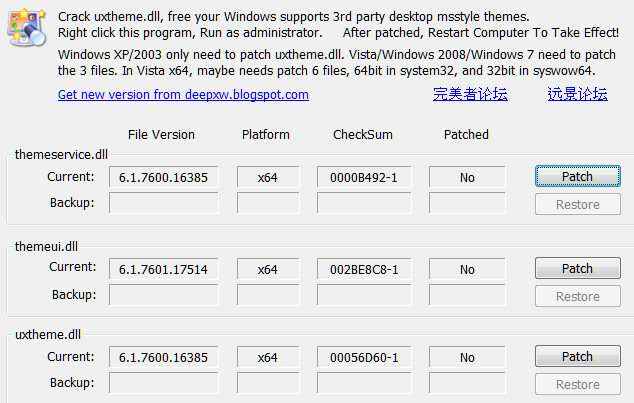
Namestitveni program bo predstavil okno, v katerem bo prikazano, katero različico sistema Windows uporabljate in koliko datotek je treba popraviti. Kliknite Da nadaljevati.
Zdaj boste videli vmesnik s tremi razdelki. Vsaka našteje datoteko, ki mora biti zakrpljena. Kliknite vsak gumb popravka in znova zaženite računalnik.
4. korak: Namestite tematske datoteke
Zdaj poiščite Luno temo .zip, ki ste jo prenesli, in jo odprite. Odprite tudi Windows Explorer in se pomaknite do C: \ Windows \ Resources \ Themes. Kopirajte datoteke iz zip mape teme mapo v imenik \ Teme.
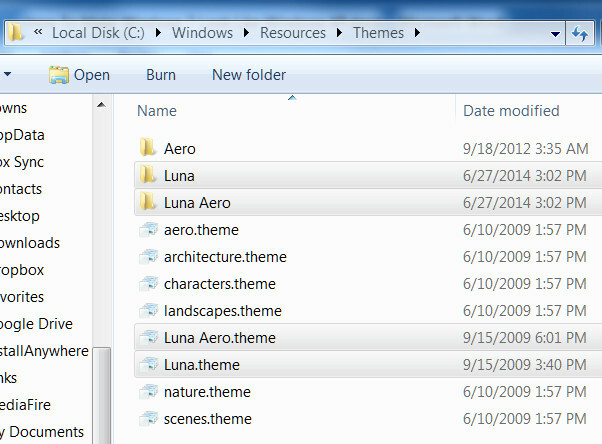
Z desno miškino tipko kliknite prazen prostor na namizju in odprite Prilagodite. V oknu, ki se odpre, bi morali videti novo Nameščene teme kategorija, ki vključuje Luna in Luna Aero. Izberite Luno za tisti čisti videz XP.
5. korak: Prilagodite opravilno vrstico
Tako je bolj kot XP! Toda počakajte - še niste končali. Nekatere stvari se ne bodo spremenile in jih moramo odpraviti, začenši z opravilno vrstico.
Z desno miškino tipko kliknite opravilno vrstico in kliknite Lastnosti, nato v oknu, ki se odpre, spremenite naslednje možnosti.
Uporabite majhne ikone: Vklopite
Gumbi opravilne vrstice: Nastavite na Nikoli ne kombinirajte.
Območje obveščanja: Prilagodite tako, da je večina ikon izklopljena ali prilagojena vašim željam.
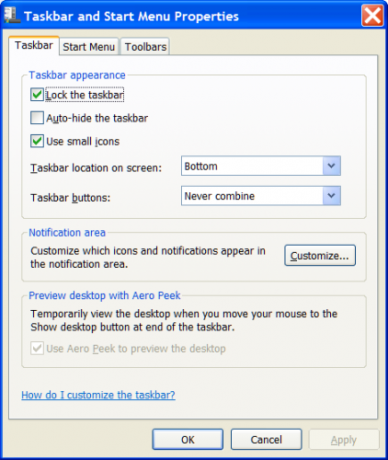
Uporabite te spremembe in zaprite okno. Zdaj boste videli opravilno vrstico, ki je zelo podobna Windows XP. Nekatere ikone se lahko zadržijo, ker so pripete, vendar jih lahko odstranite tako, da z desno miškino tipko kliknete ikono in nato pritisnete Odstranite ta program iz opravilne vrstice.
6. korak: Prenesite in namestite klasično lupino
Če želite dokončati spremembe, se morate znova premakniti čez privzete možnosti. Na srečo obstaja program, imenovan Klasična lupina Naj bo Windows 8 manj, s klasično lupinoWindows 8 naredite uporabno za ljudi, ki mislijo, da ni. Dodajte začetni meni na namizje in prilagodite način vedenja Explorerja in Internet Explorerja, vse zahvaljujoč delu programske opreme, imenovane Classic ... Preberi več ki lahko spremenijo funkcije glavnih vmesnikov. Pojdi do spletna stran Classic Shell, prenesite in nato namestite. To bi moralo biti preprosto; ni nobene različice x64 ali adware, ki bi vas skrbel.
7. korak: Spremenite slog menija Start v Luna
Odprite aplikacijo Nastavitve menija Classic Shell. Ko to storite, boste videli izbrano kartico Slog menija Start. Začnite z izbiro Klasika z dvema stolpcema možnost.
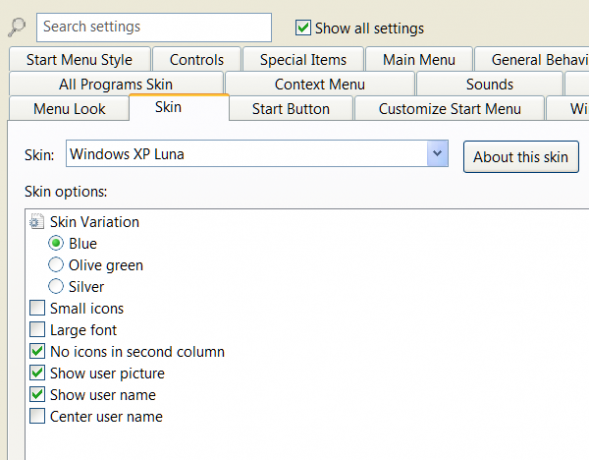
Zdaj pojdite na Koža zavihek. Kliknite spustno možnost in izbiro Windows XP Luna. Kožo izberete samodejno. Lahko se igrate z nekaj drugimi možnostmi, na primer vklop ali izklop uporabniškega imena. Te bom prepustil vašim željam.
8. korak: Spremenite gumb Start
Zdaj ste blizu. Morda boste opazili, da gumb za zagon sistema Windows 7 ostane in Classic Shell ne omogoča podobnega videza XP. Ne skrbi. Preveri forumi klasičnih školjk in prenesite začetne gumbe v stilu XP, ki jih ponuja skupnost. Sliko shranite v mapo za prenos ali na kakšno drugo znano mesto.
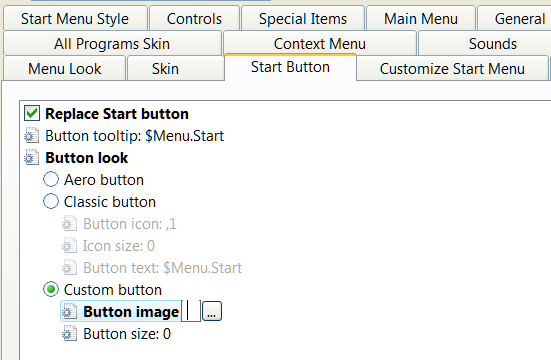
Zdaj odprite zavihek Start gumb v aplikaciji Classic Settings Shell Menu Settings, kliknite možnost izbirnega gumba po meri in nato kliknite […] zraven Slika gumba. Pomaknite se do mesta, kjer ste shranili začetno sliko v slogu XP in jo izberite.
9. korak: Spremenite izgled Windows Explorerja
Skoraj si končal. Odprite pripomoček Classic Settings Settings (je v isti mapi kot nastavitve menija Classic Shell). V izbranem oknu se na vrhu prikaže možnost Windows XP Classic. Izberite to.
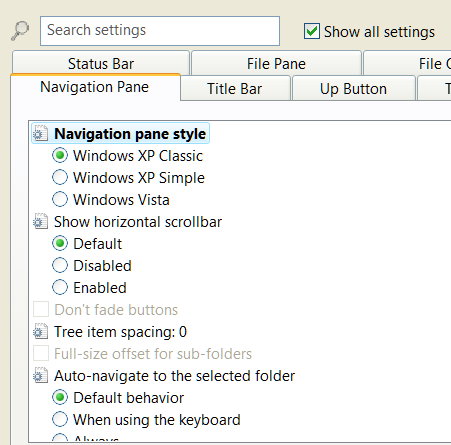
Osebno se mi zdijo privzeti gumbi te nastavitve nerealno veliki, zato predlagam, da pritisnete na Pokaži vse nastavitve potrditveno polje. Odprlo se bo več zavihkov, od katerih je eden Nastavitve orodne vrstice. Odprite to in počistite polje Veliki gumbi škatla.
Zdaj kliknite v redu za izhod iz pripomočka. Zapri Windows Explorer 3 Napredni nasveti in triki za uporabo programa Windows ExplorerWindows Explorer je privzeti upravitelj datotek sistema Windows. Prejšnji teden sem vam predstavil 3 enostavne načine za izboljšanje sistema Windows 7 Explorer s prilagoditvijo funkcij in njegovo uporabo v celoti. V tem članku ... Preberi več (če je že odprto) in nato znova odprite, da si ogledate spremembe.
10. korak: Uživajte v sladki zmagi!
Če natančno upoštevate te korake, boste na koncu vključili sistem Windows 7, ki je presenetljivo podoben Windows XP. Našli boste presenetljivo malo kompromisov s tem pristopom. Revidirani začetni meni, opravilna vrstica in Explorer morajo biti gladki in stabilni.
Svojo izkušnjo lahko še dodatno prilagodite tako, da si privoščite večerjo v Classic Shell Vaša domišljija je omejitev, saj orodje omogoča spreminjanje velikosti pisave, razmika, velikosti gumba, vrste gumba in še veliko več. Te nastavitve lahko uporabite za nadaljnje posnemanje XP ali za prilagoditev sistema Windows po vaših željah.
Ali menite, da je Windows 7 v koži XP videti dobro? Sporočite nam v komentarjih!
Matthew Smith je svobodni pisatelj, ki živi v Portlandu Oregon. Prav tako piše in ureja za Digital Trends.